edius怎么裁剪视频画面大小 edius如何改变视频尺寸
更新时间:2022-06-08 10:38:23作者:run
edius非线性编辑软件专为广播和后期制作环境而设计,特别针对新闻记者、无带化视频制播和存储,今天小编教大家edius怎么裁剪视频画面大小,操作很简单,大家跟着我的方法来操作吧。
解决方法:
1.选中素材,摁快捷键F7打开视频布局对话框。

2.通过拉伸参数的调整,可以缩放视频的大小。

3.如果对视频进行进行不等比例缩放的时候,把“拉伸”下面的对号点掉即可。

4.再有就是位置的调整,是可以通过“轴心”和“位置”进行调整的。
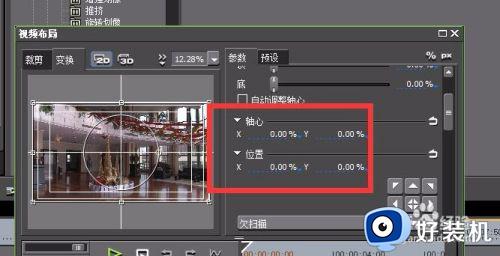
5.我们还可以通过关键点的添加,来实现位移大小的动画。

6.点击确定之后,额我们可以在视频框中预览我们的调整结果。

以上就是关于edius改变视频尺寸操作方法的全部内容,还有不清楚的用户就可以参考一下小编的步骤进行操作,希望能够对大家有所帮助。
edius怎么裁剪视频画面大小 edius如何改变视频尺寸相关教程
- edius声音如何降噪 edius声音怎么降噪
- 视频自由裁剪画面怎么弄 视频自由剪载用什么软件好
- edius怎么去除视频杂音 edius如何消除视频杂音
- 蜜蜂剪辑如何缩放视频尺寸 蜜蜂剪辑如何调整视频分辨率
- ps怎么裁剪图片实际尺寸大小 ps如何裁剪图片大小尺寸
- edius如何除杂音 edius怎么消除音频杂音
- windows如何投屏到小米电视 windows电脑投屏小米电视步骤
- edius打不开了怎么办 edius未响应打不开解决方法
- 联想笔记本怎么投屏到电视机 联想笔记本投屏电视步骤图
- pr如何裁剪黑边 pr怎么裁剪黑边
- 电脑无法播放mp4视频怎么办 电脑播放不了mp4格式视频如何解决
- 电脑文件如何彻底删除干净 电脑怎样彻底删除文件
- 电脑文件如何传到手机上面 怎么将电脑上的文件传到手机
- 电脑嗡嗡响声音很大怎么办 音箱电流声怎么消除嗡嗡声
- 电脑我的世界怎么下载?我的世界电脑版下载教程
- 电脑无法打开网页但是网络能用怎么回事 电脑有网但是打不开网页如何解决
电脑常见问题推荐
- 1 b660支持多少内存频率 b660主板支持内存频率多少
- 2 alt+tab不能直接切换怎么办 Alt+Tab不能正常切换窗口如何解决
- 3 vep格式用什么播放器 vep格式视频文件用什么软件打开
- 4 cad2022安装激活教程 cad2022如何安装并激活
- 5 电脑蓝屏无法正常启动怎么恢复?电脑蓝屏不能正常启动如何解决
- 6 nvidia geforce exerience出错怎么办 英伟达geforce experience错误代码如何解决
- 7 电脑为什么会自动安装一些垃圾软件 如何防止电脑自动安装流氓软件
- 8 creo3.0安装教程 creo3.0如何安装
- 9 cad左键选择不是矩形怎么办 CAD选择框不是矩形的解决方法
- 10 spooler服务自动关闭怎么办 Print Spooler服务总是自动停止如何处理
